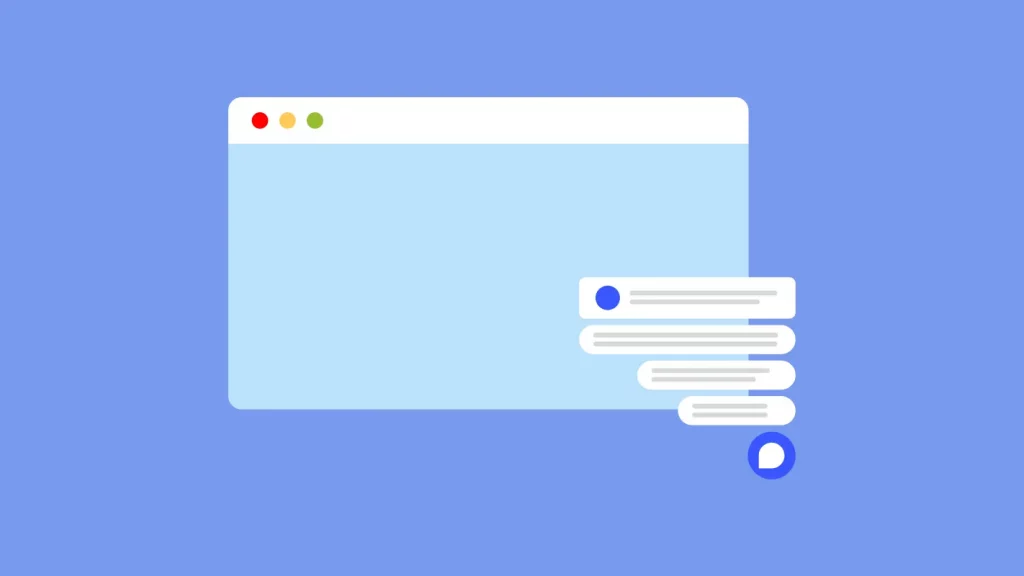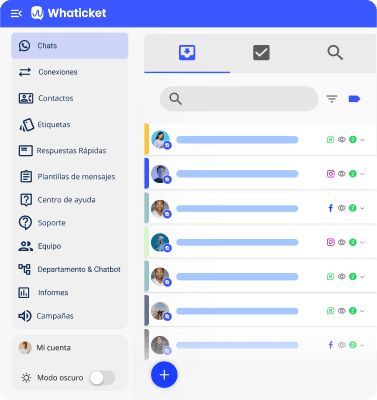En Whaticket, una de las preguntas que más nos hacen los dueños de negocios es: “¿Cómo pongo un chat en mi página web?”. El agregar un web chat en tu sitio es una de las decisiones más inteligentes que puedes tomar si quieres aumentar tus ventas y dar una mejor atención. Hoy quiero contarte por qué es tan importante tener un chat en tu página web y cómo hacerlo paso a paso.
¿Por qué deberías tener un chat en tu página web?
Piénsalo un segundo: cuando un cliente entra a tu página, lo hace porque ya tiene interés en tu producto o servicio. Pero si en ese momento surgen dudas y no encuentra cómo resolverlas rápido, lo más probable es que cierre la pestaña y se vaya con tu competencia.
Con un chat en tu sitio web:
- Atiendes a tus clientes en tiempo real.
- Resuelves dudas sin que tengan que enviar un correo o esperar una llamada.
- Transmites confianza y cercanía.
- Aumentas las posibilidades de cerrar la venta en ese mismo momento.
En pocas palabras: un chat en tu web es como tener un vendedor disponible las 24/7.
Opciones para integrar un chat en tu página web
Existen varias formas de hacerlo, pero te comparto las más comunes:
- Chats básicos gratuitos
Son widgets sencillos que puedes instalar en tu web. Funcionan, pero suelen ser limitados: solo un agente, sin historial y sin integración a otros canales. - WhatsApp en tu página
Este es el favorito de la mayoría de negocios porque los clientes ya usan WhatsApp todos los días. Se trata de poner un botón o widget (con un enlace) que dirija directamente a una conversación de WhatsApp. - Soluciones como Whaticket
Aquí es donde entra nuestra propuesta. Al contratar Whaticket podrás integrar nuestro widget fácilmente a tu sitio web. Además, al utilizar nuestro servicio, todos los chats que recibas a través de este canal disfrutarán de los mismos beneficios que ofrecemos en otros medios, como chatbots, respuestas rápidas y soporte multiagente.
Cómo agregar un chat con Whaticket en tu página
El proceso es mucho más sencillo de lo que imaginas:
- Crea o inicia sesión en Whaticket.
- Accede a la pestaña de conexión y selecciona la opción Conexión del Widget.
- Una vez creada la conexión, debes configurarla correctamente:
- Asigna un nombre: Introduce un nombre para identificar esta conexión.
- Agrega un mensaje de saludo. Este es obligatorio si tienes dos o más departamentos.
- Agrega un mensaje de despedida (opcional).
- Asigna departamentos: Selecciona los departamentos que deseas asociar al widget.
- Ingresa la URL principal de tu sitio web para que el chat funcione. No incluyas rutas específicas.
- Haz clic en Guardar. Esto generará un fragmento de código que deberás insertar en tu sitio web.
- Inserta el código en tu sitio web dentro de la etiqueta <head> y debajo de la información de tu sitio.
- Guarda los cambios y verifica que el widget aparezca correctamente en tu página.
- Una vez agregado el widget a tu sitio, puedes personalizarlo a tu marca y necesidades:
- Title: Cambia el título que se muestra cuando el cliente abre el widget.
- Subtitle: Modifica el subtítulo debajo del título.
- InitialMessages: Define el primer mensaje que verá el usuario antes de iniciar la conversación.
- Position: Elige la posición del botón en la pantalla (izquierda o derecha).
- toggleButtonEnabled: Activa o desactiva el botón del widget sin eliminarlo.
- toggleButtonBgColor: Define el color de fondo del botón en formato hexadecimal.
- isAudioEnabled: Permite o restringe el envío de mensajes de audio por parte de los clientes.
¡Listo! Tus clientes ya podrán iniciar una conversación contigo desde tu sitio web. Si quieres conocer más sobre el paso a paso para agregar tu widget de chatbot con Whaticket te comparto este artículo que te facilitara el proceso.
Nuestros consejos extras
No basta con tener el chat. Lo que marca la diferencia es cómo atiendes a tus clientes:
- Responde rápido (con Whaticket puedes automatizar saludos y respuestas).
- Personaliza los mensajes para que cada cliente se sienta único.
- Usa el historial de conversaciones para dar continuidad y no empezar desde cero cada vez.